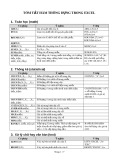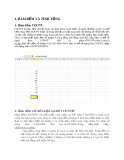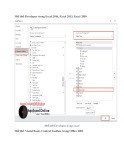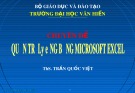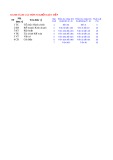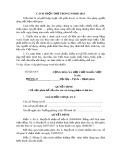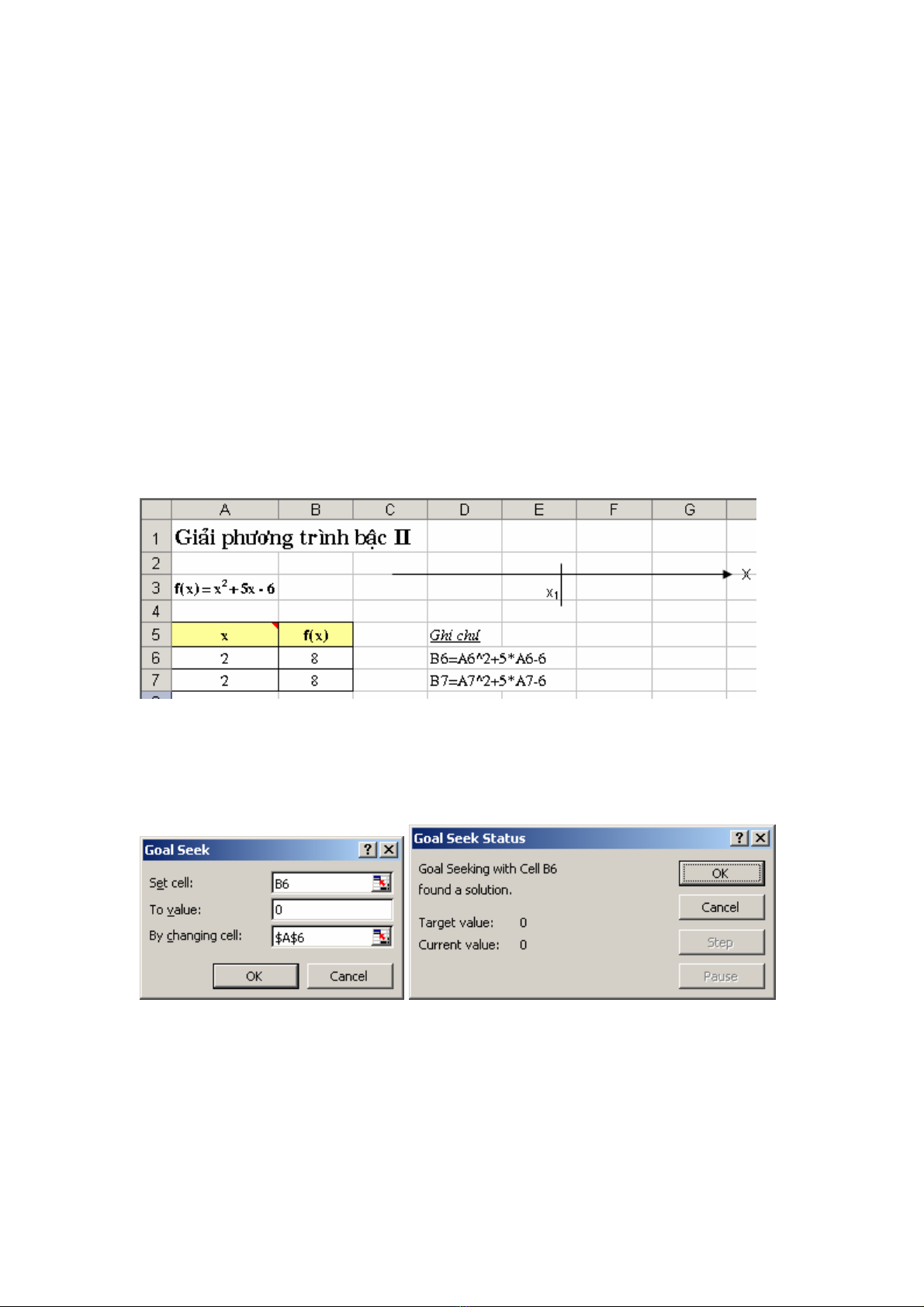
Chöông trình Giaûng daïy Kinh teá Fulbright Baøi 5.Giaûi phöông trình vaø heä phöông trình
Traàn Thanh Phong 41 ÖÙng duïng Microsoft Excel trong kinh teá
BAØI 5. GIAÛI PHÖÔNG TRÌNH VAØ HEÄ PHÖÔNG TRÌNH
Nguyeân taéc chung ñeå giaûi phöông trình, heä phöông trình treân baûng tính laø
phaûi xaùc ñònh caùc bieán, caùc haøm, roài laäp moâ hình vaø sau ñoù duøng Goal Seek hoaëc
Solver ñeå doø tìm nghieäm. (söû duïng taäp tin bai5-1.xls)
5.1. Giaûi phöông trình
Giaûi phöông trình baäc hai x2 + 5x – 6 = 0
B1. Xaùc ñònh bieán, haøm muïc tieâu vaø laäp moâ hình treân baûng tính
Æ Taïi oâ A6 vaø A7 nhaäp caùc giaù trò khôûi ñoäng baát kyø cho bieán x
Æ Taïi oâ B6 vaø B7 nhaäp caùc coâng thöùc theo phöông trình ñeà cho ñeå tính f(x)
Hình 5.1. Laäp moâ hình treân baûng tính
B2. Choïn oâ B6, sau ñoù choïn Tools ÆGoal Seek vaø khai baùo nhö hình 5.2. Nhaáp nuùt
OK ñeå chaïy Goal Seek.
Hình 5.2. Khai baùo cho Goal Seek tìm nghieäm thöù nhaát x1
B3. Sau quaù trình chaïy Goal Seek thì hoäp thoaïi thoâng baùo xuaát hieän. Nhaáp OK ñeå
chaáp nhaän keát quaû hoaëc nhaáp Cancel ñeå huûy keát quaû chaïy Goal Seek.
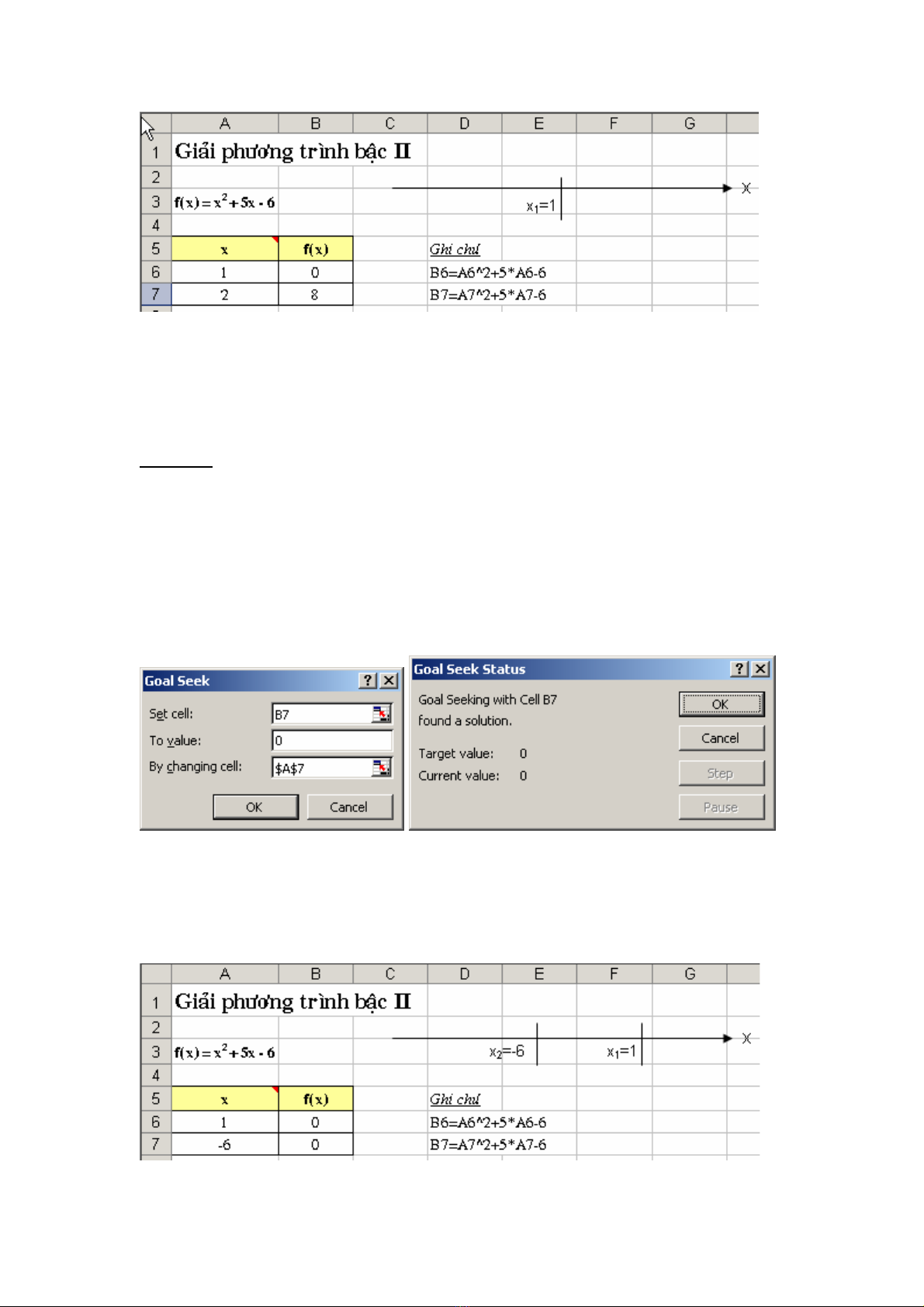
Chöông trình Giaûng daïy Kinh teá Fulbright Baøi 5.Giaûi phöông trình vaø heä phöông trình
Traàn Thanh Phong 42 ÖÙng duïng Microsoft Excel trong kinh teá
Hình 5.3. Keát quaû chaïy Goal Seek laàn thöù nhaát vaø tìm ñöôïc nghieäm x1=1
B4. Phöông trình baäc hai coù toái ña hai nghieäm, do vaäy ta caàn chaïy Goal Seek laàn
nöõa ñeå tìm nghieäm thöù hai x2.
Ghi chuù: Ñeå traùnh laàn chaïy Goal Seek thöù hai traû veà cuøng keát quaû vôùi laàn chaïy thöù
nhaát, ta haõy cho giaù trò khôûi ñoäng x2 moät con soá aâm raát nhoû (Ví duï: -10000) roài chaïy
Goal Seek. Neáu keát quaû truøng vôùi laàn chaïy ñaàu tieân thì haõy cho laïi giaù trò khôûi ñoäng
x2 moät con soá döông lôùn (Ví duï: 10000) roài chaïy laïi Goal Seek.
B5. Cho laïi giaù trò khôûi ñoäng taïi oâ A7 laø -10000, choïn oâ B7 vaø choïn Tools Æ Goal
Seek. Khai baùo nhö hình 5.4.
Hình 5.4. Khai baùo cho Goal Seek tìm nghieäm thöù nhaát x2
B6. Sau quaù trình chaïy Goal Seek thì hoäp thoaïi thoâng baùo xuaát hieän. Nhaáp OK ñeå
chaáp nhaän keát quaû hoaëc nhaáp Cancel ñeå huûy keát quaû chaïy Goal Seek.
Hình 5.5. Keát quaû phöông trình baäc II
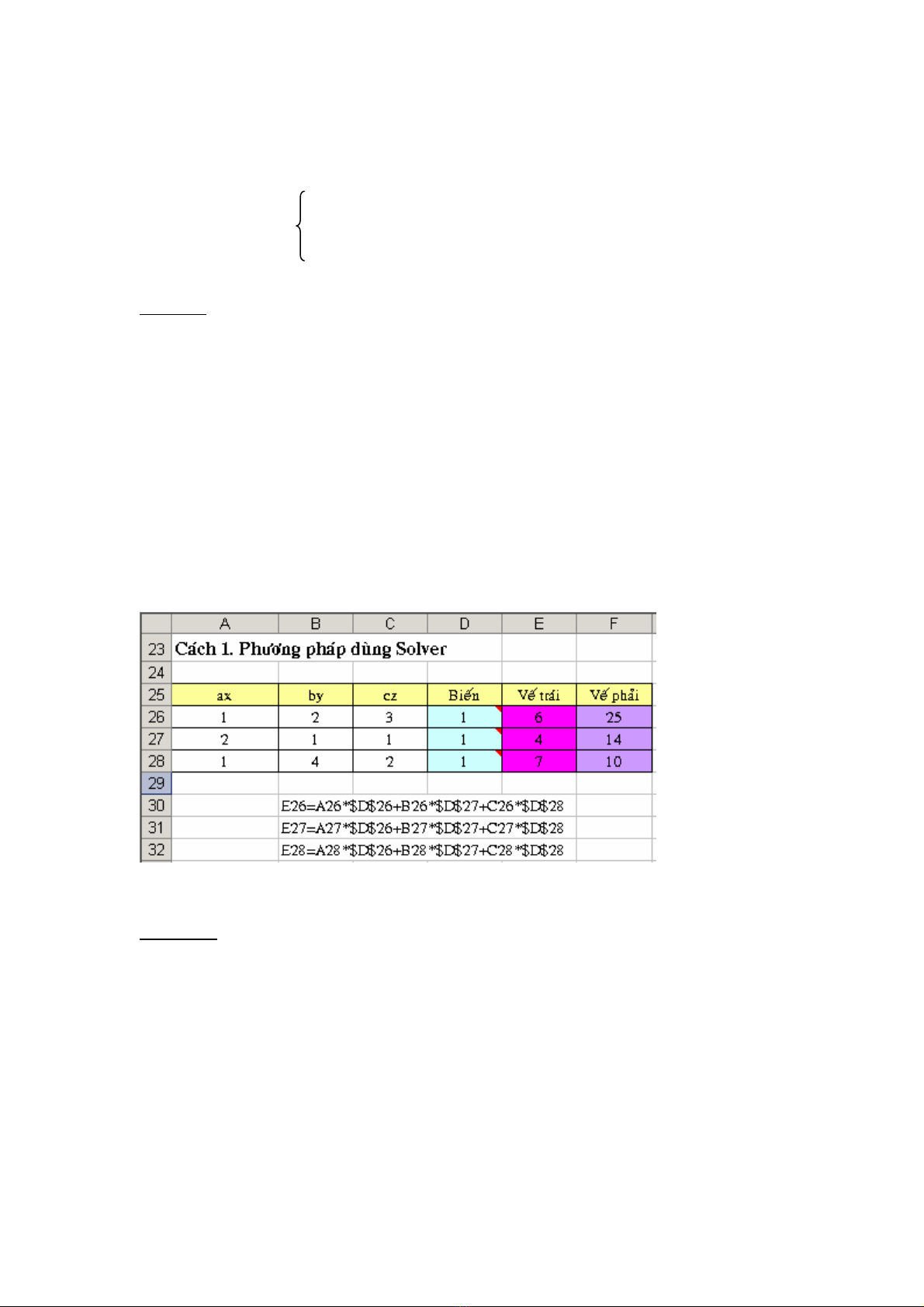
Chöông trình Giaûng daïy Kinh teá Fulbright Baøi 5.Giaûi phöông trình vaø heä phöông trình
Traàn Thanh Phong 43 ÖÙng duïng Microsoft Excel trong kinh teá
5.2. Giaûi heä phöông trình
Giaûi heä phöông trình sau:
x + 2y + 3z = 25 (1)
2x + y + z = 14 (2)
x + 4y + 2z = 10 (3)
Caùch 1. Giaûi heä phöông trình duøng Solver
B1. Xaùc ñònh caùc bieán, caùc haøm muïc tieâu vaø laäp moâ hình treân baûng tính
Æ Caùc oâ trong maûng A26:C28 nhaäp caùc heä soá cuûa caùc phöông trình (moãi
phöông trình nhaäp moät doøng).
Æ Caùc oâ D26, D27, D28 laàn löôït chöùa giaù trò khôûi ñoäng cuûa caùc bieán x, y, z
Æ Caùc oâ F26, F27, F28 laàn löôït chöùa caùc giaù trò ôû veá phaûi cuûa caùc phöông
trình (1), (2) vaø (3).
Æ Caùc oâ E26, E27, E28 ñöôïc tính baèng caùch nhaân caùc heä soá cuûa phöông
trình vôùi caùc giaù trò khôûi ñoäng cuûa x, y, z (xem coâng thöùc minh hoïa trong
hình 5.6).
Hình 5.6. Laäp moâ hình baøi toaùn treân baûng tính
Ghi chuù: Caùch khaùc ñeå tính nhanh Veá traùi cuûa caùc phöông trình laø duøng keát hôïp
haøm Sumproduct (array1, array2) vaø haøm Transpose (array). Caùch laøm nhö sau:
1. Choïn 3 oâ E26 vaø nhaäp vaøo coâng thöùc sau:
=SUMPRODUCT(A26:C26,TRANSPOSE($D$26:$D$28))
2. Sao cheùp coâng thöùc cho 2 oâ coøn laïi E27 vaø E28.
B2. Vaøo thöïc ñôn Tools Æ Solver. Neáu chöa thaáy chöùc naêng Solver treân thöïc ñôn
Tools thì ta caàn boåsung chöùc naêng naøy vaøo Excel. Caùc böôùc ñeå boå sung chöùc
naêng Solver cho Excel:
1. Vaøo thöïc ñôn Tools Æ Add-Ins
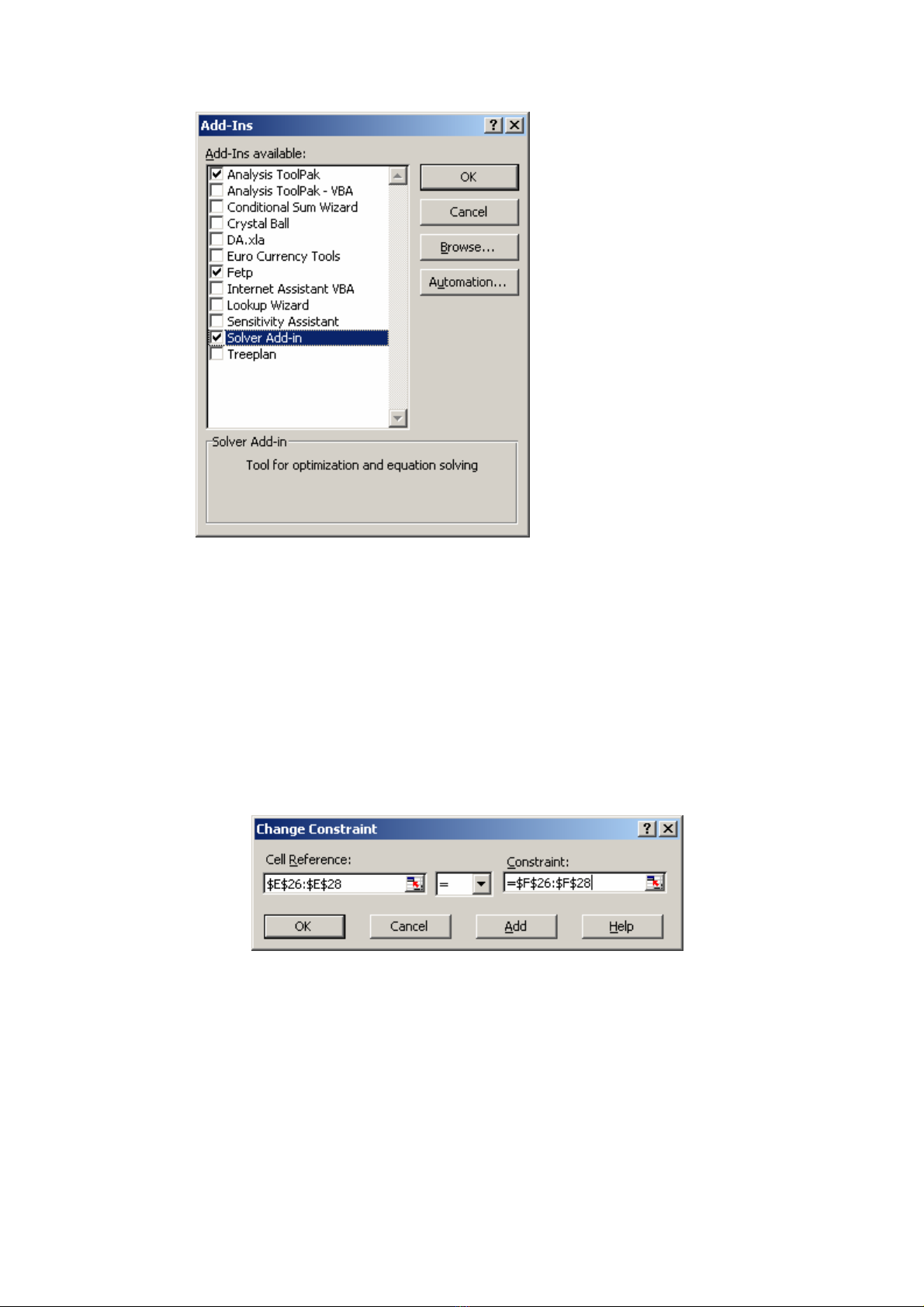
Chöông trình Giaûng daïy Kinh teá Fulbright Baøi 5.Giaûi phöông trình vaø heä phöông trình
Traàn Thanh Phong 44 ÖÙng duïng Microsoft Excel trong kinh teá
Hình 5.7. Hoäp thoaïi Add-Ins chöùa caùc chöùc naêng môû roäng cuûa Excel
2. Choïn Solver Add-in vaø choïn OK ñeå chaáp nhaän.
Sau khi thöïc hieän leänh Tools Æ Solver, hoäp thoaïi Solver xuaát hieän. Ta caàn
khai baùo caùc thoâng soá cho Solver nhö sau:
Æ Ñöa ñòa chæ D26:D28 vaøo By Changing Cells
Æ Ñöa caùc raøng buoäc vaøo Subject to the Constraints:
1. Nhaáp nuùt Add vaø khai baùo nhö hình sau
Hình 5.9. Theâm raøng buoäc
2. Nhaáp nuùt OK ñeå hoaøn taát.
Neáu baøi toaùn caàn nhieàu raøng buoäc hôn thì thöïc hieän laïi hai böôùc treân
ñeå nhaäp theâm caùc raøng buoäc khaùc.
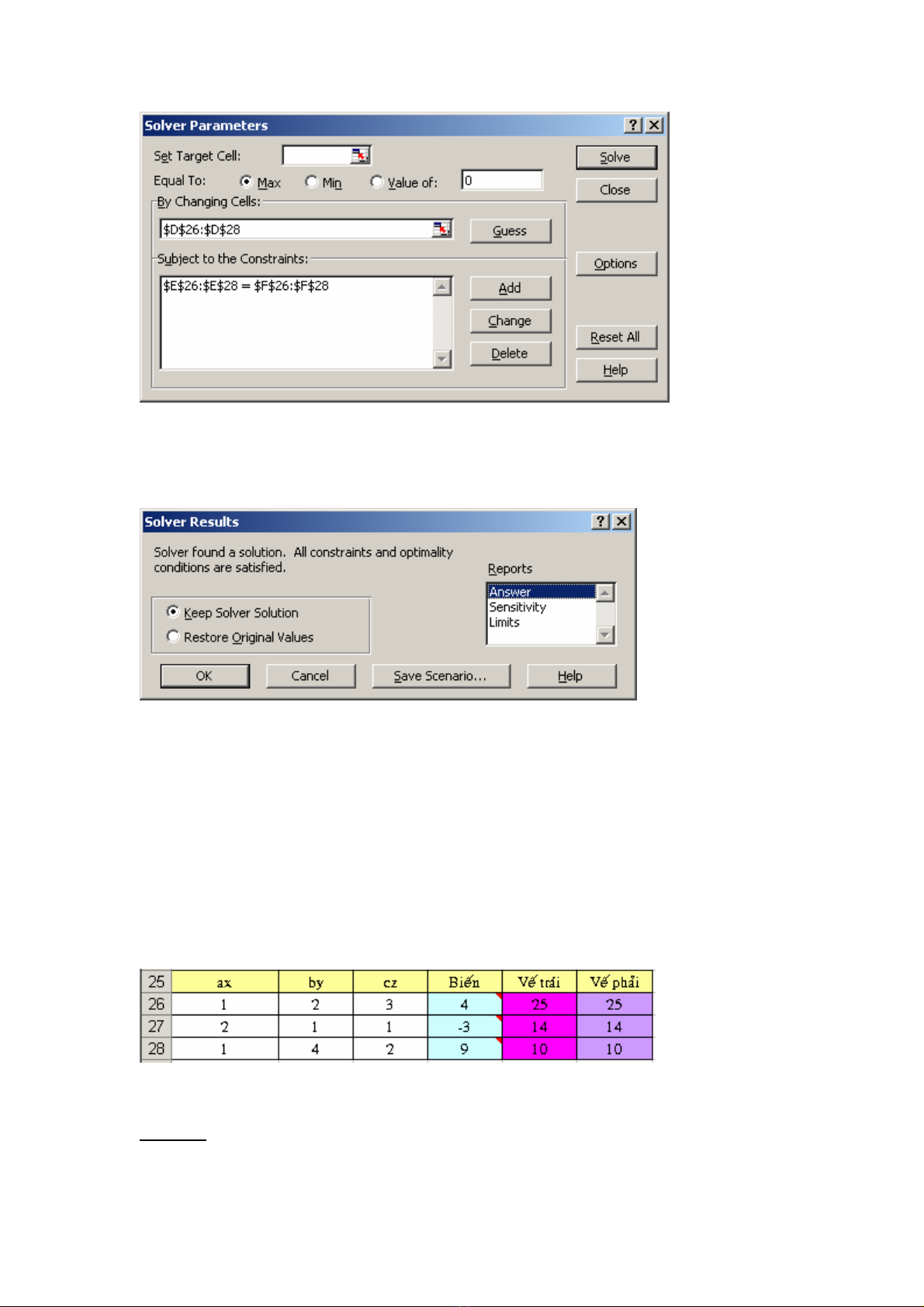
Chöông trình Giaûng daïy Kinh teá Fulbright Baøi 5.Giaûi phöông trình vaø heä phöông trình
Traàn Thanh Phong 45 ÖÙng duïng Microsoft Excel trong kinh teá
Hình 5.10. Khai baùo thoâng soá cho Solver
B3. Nhaáp nuùt Solve chaïy tìm lôøi giaûi. Hoäp thoâng baùo sau seõ xuaát hieän:
Hình 5.11. Choïn kieåu baùo caùo
B4. Choïn Keep Solver Solution ñeå löu keát quaû treân baûng tính. Choïn Restore
Original Values ñeå huûy keát quaû Solver vöøa tìm ñöôïc vaø traû caùc bieán veà tình
traïng ban ñaàu. Choïn Save Scenario ñeå löu keát quaû vöøa tìm ñöôïc thaønh moät
tình huoáng ñeå coù xem laïi sau naøy. Ngoaøi ra coøn coù 3 loaïi baùo caùo laø Answer,
Sensitivity vaø Limits.
B5. Choïn OK ñeå hoaøn taát quaù trình chaïy Solver.
Hình 5.12. Caùc nghieäm heä phöông trình
Caùch 2. Giaûi heä phöông trình baèng phöông phaùp ma traän
Heä phöông trình treân laø töông ñöông vôùi phöông trình ma traän sau: